无线密码怎么看密码 如何查看自己的wifi密码
更新时间:2023-10-01 10:12:11作者:jiang
无线密码怎么看密码,如今无线网络已经成为我们生活中不可或缺的一部分,当我们需要连接新设备或与朋友分享网络时,我们却常常陷入一个尴尬的境地:无线密码的遗忘。如何查看自己的wifi密码成为了一个备受关注的问题。幸运的是我们可以采取一些简单的方法来解决这个问题,以便在需要时快速找到并分享我们的无线密码。无论是通过路由器设置页面还是使用特定的应用程序,都有办法让我们轻松获取到这个密码。下面将会介绍一些简单易行的方法,帮助大家解决这一难题。
方法如下:
1.按住快捷键Win+R,打开运行。输入control打开控制面板。
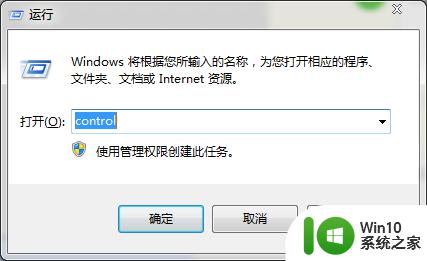
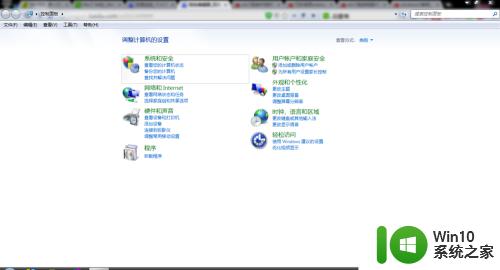
2.在控制面板中点击查看网络和internet,进入后点击:查看网络状态和任务。
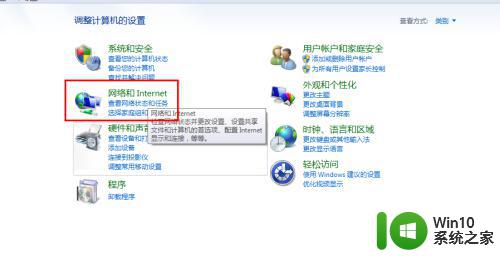
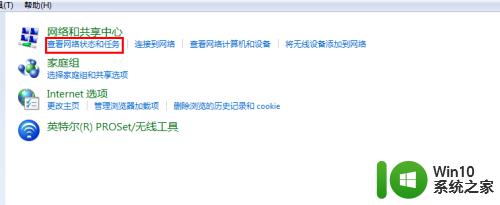
3.打开后找到自己链接的无线,单击打开无线状态面板。然后点击无线属性。
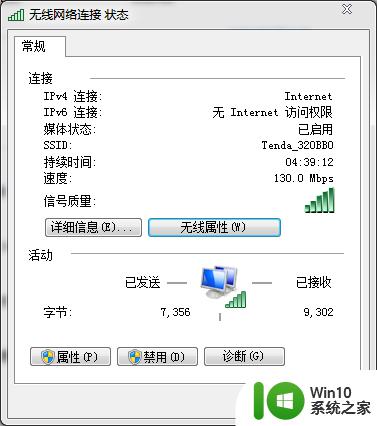
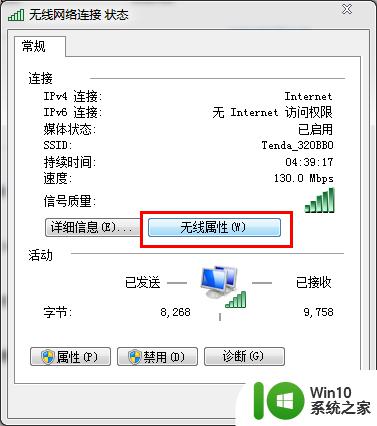
4.打开后切换到安全选项卡。
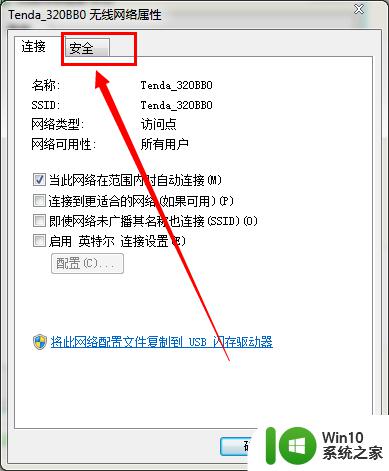
5.在下边的显示字符前边打勾,就可以看到无线的密码了。
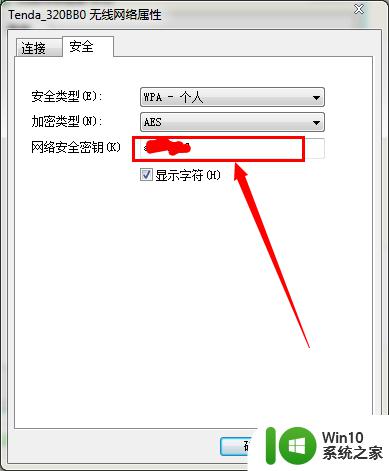
这就是查看无线密码的全部方法了,如果您遇到了这种情况,可以根据小编提供的方法来解决。希望对您有所帮助!
无线密码怎么看密码 如何查看自己的wifi密码相关教程
- 怎么查看自己wifi的密码查询 怎么在电脑上查看wifi密码
- 如何查看无线wifi密码 如何用电脑查看wifi密码
- 怎样查看无线网密码 如何查看连接的wifi密码
- 如何查看当前WiFi密码 无线网络密码查看方法
- wifi密码忘记了怎么查看 无线网怎么查看密码
- 怎么查看自己的无线网络 怎么找到自己家无线密码
- 怎么查看已经登录的wifi密码 如何看到已连接的wifi密码
- 查看wifi密码的步骤 如何在电脑上查看已连接WiFi的密码
- 电脑上怎么看无线密码 如何查询电脑wifi密码
- 怎么查看已连接的网络的密码 如何查看已连接WiFi的密码
- 在手机上怎么查看wifi密码是多少 手机WiFi密码怎么查看
- 苹果手机的wifi密码如何看 苹果手机的wifi密码查看教程
- U盘装机提示Error 15:File Not Found怎么解决 U盘装机Error 15怎么解决
- 无线网络手机能连上电脑连不上怎么办 无线网络手机连接电脑失败怎么解决
- 酷我音乐电脑版怎么取消边听歌变缓存 酷我音乐电脑版取消边听歌功能步骤
- 设置电脑ip提示出现了一个意外怎么解决 电脑IP设置出现意外怎么办
电脑教程推荐
- 1 w8系统运行程序提示msg:xxxx.exe–无法找到入口的解决方法 w8系统无法找到入口程序解决方法
- 2 雷电模拟器游戏中心打不开一直加载中怎么解决 雷电模拟器游戏中心无法打开怎么办
- 3 如何使用disk genius调整分区大小c盘 Disk Genius如何调整C盘分区大小
- 4 清除xp系统操作记录保护隐私安全的方法 如何清除Windows XP系统中的操作记录以保护隐私安全
- 5 u盘需要提供管理员权限才能复制到文件夹怎么办 u盘复制文件夹需要管理员权限
- 6 华硕P8H61-M PLUS主板bios设置u盘启动的步骤图解 华硕P8H61-M PLUS主板bios设置u盘启动方法步骤图解
- 7 无法打开这个应用请与你的系统管理员联系怎么办 应用打不开怎么处理
- 8 华擎主板设置bios的方法 华擎主板bios设置教程
- 9 笔记本无法正常启动您的电脑oxc0000001修复方法 笔记本电脑启动错误oxc0000001解决方法
- 10 U盘盘符不显示时打开U盘的技巧 U盘插入电脑后没反应怎么办
win10系统推荐
- 1 萝卜家园ghost win10 32位安装稳定版下载v2023.12
- 2 电脑公司ghost win10 64位专业免激活版v2023.12
- 3 番茄家园ghost win10 32位旗舰破解版v2023.12
- 4 索尼笔记本ghost win10 64位原版正式版v2023.12
- 5 系统之家ghost win10 64位u盘家庭版v2023.12
- 6 电脑公司ghost win10 64位官方破解版v2023.12
- 7 系统之家windows10 64位原版安装版v2023.12
- 8 深度技术ghost win10 64位极速稳定版v2023.12
- 9 雨林木风ghost win10 64位专业旗舰版v2023.12
- 10 电脑公司ghost win10 32位正式装机版v2023.12